Ubiquiti EdgeRouter X (ER-X) là mẫu thiết bị cân bằng tải đến từ thương hiệu Ubiquiti của Mỹ. Đây là mẫu router có thiết kế nhỏ gọn nhưng đẹp lại hiệu suất cao với khả năng chịu tải từ 80 - 100 user kết nối đồng thời. Hãy cùng Việt Tuấn tìm hiểu chi tiết về EdgeRouter (ER-X) qua bài viết sau đây nhé!
Tổng quan về router cân bằng tải Ubiquiti EdgeRouter X (ER-X)
Ubiquiti EdgeRouter X (ER-X) là thiết bị định tuyến cân bằng tải cao cấp với các tính năng bảo mật, giám sát và quản lý mạng nâng cao của hãng Ubiquiti, Mỹ. Thiết bị cung cấp 5 cổng Gigabit Ethernet hiệu suất cao, cấu hình mạnh mẽ, khả năng chịu tải lớn lên tới 80 - 100 thiết bị kết nối đồng thời, có khả năng cộng gộp băng thông, hoạt động ổn định.
Tương tự như các bộ định tuyến Router Ubiquiti khác, EdgeRouter X thu hút rất nhiều sự chú ý nhờ cung cấp sự kết hợp tuyệt vời giữa các tính năng mạnh mẽ với giá cả phải chăng, thiết kế nhỏ gọn, dễ dàng cài đặt cấu hình sử dụng. Sản phẩm phù hợp để sử dụng cho các hộ gia đình, văn phòng, biệt thự, quán cafe, cửa hàng quy mô vừa và nhỏ,…
Hiện nay, bộ định tuyến cân bằng tải Router Ubiquiti EdgeRouter X được Việt Tuấn phân phối chính hãng tại Việt Nam với đầy đủ CO/CQ cho đại lý, dự án, bảo hành 12 tháng, giao hàng miễn phí, hỗ trợ kỹ thuật trong và sau dự án tận tâm.

Đặc điểm nổi bật
- CPU: Dual-Core 880 MHz, chip xử lý MIPS1004Kc.
- RAM: 256MB DDR3.
- Bộ nhớ lưu trữ: 16MB NAND.
- 5 cổng mạng Port RJ45 Gigabit Ethernet 10/100/1000Mbps:
- 1 cổng Data/PoE Input.
- 3 cổng Data.
- 1 cổng Data/PoE Passthrough Out.
- Các cổng có thể định cấu hình để chuyển đổi tốc độ dòng line-rate, lớp 2 Layer-2 switching.
- Khả năng định tuyến:
- 260 kpps for 64-byte packets.
- 1 Gbps for 1518-byte packets.
- Các port có thể định cấu hình cho tốc độ đường truyền, chuyển mạch Layer 2
- Cấp nguồn PoE passive 24V 50W hoặc nguồn Adapter 12VDC, 0.5A (đi kèm).
- Tính năng Routing Protocols: Static Routes, OSPF, RIP, BGP.
- Hệ điều hành: EdgeOS.
- Chịu tải: 80 - 100 thiết bị kết nối đồng thời.
- Kích thước: 110 x 75 x 22 mm. Trọng lượng: 175g.
- Tính năng: PPPoE, Firewall Policies, NAT Rules, DHCP Services, Quality of Service (QoS), 802.1q VLAN, VPN.
- Hỗ trợ IPv6.
- Quản lý bằng Web UI hoặc CLI (SSH, Telnet).
- Hỗ trợ tính năng Load Balancing
- Nguồn tiêu thụ tối đa: 5W.
- Để trên bàn hoặc gắn tường.
Chi tiết tính năng của Router Ubiquiti EdgeRouter X (ER-X)
Cấu hình phần cứng mạnh mẽ, khả năng định tuyến tốt
EdgeRouter X được trang bị bộ xử lý lõi kép 880 MHz cùng với 256MB RAM DDR3 và 256MB bộ nhớ NAND. Thiết bị ER-X được trang bị 5 cổng RJ45 chuẩn Gigabit (1 cổng PoE in, 3 cổng Data, 1 cổng PoE out), cả 5 cổng đều có thể được cấu hình để chuyển đổi tính năng WAN hoặc LAN, cho khả năng định tuyến hoặc chuyển mạch một cách linh hoạt, ổn định. Các cổng PoE in/passthrough output thuận tiện cho việc kết nối các thiết bị với EdgeRouter X.
EdgeRouter X có khả năng định tuyến lên đến 260 kpps cho 64‑byte packets, 1 Gbps cho 1518-byte packets.
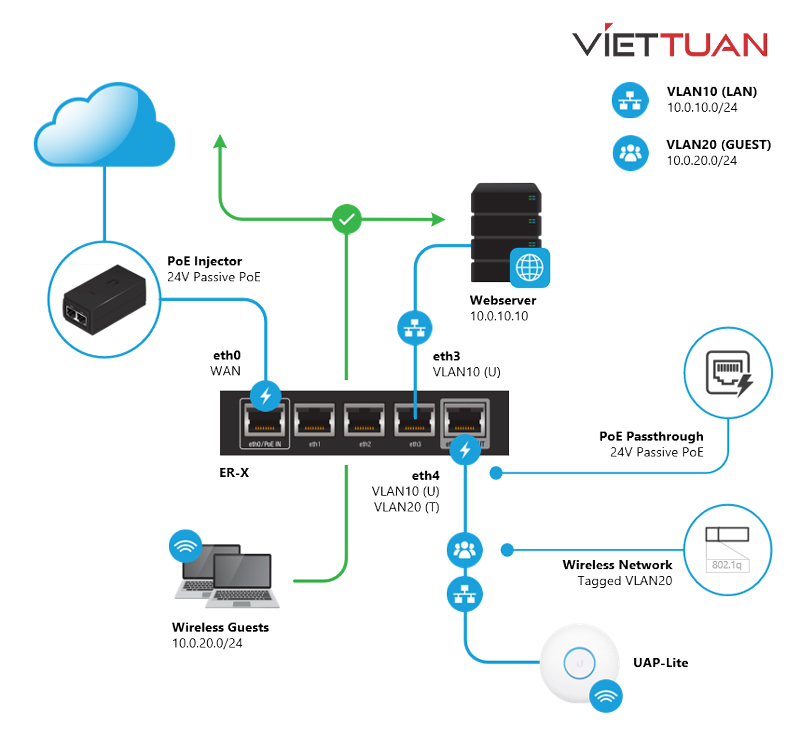
![]() Tham khảo thêm: Đánh giá Ubiquiti EdgeRouter X, Tổng quan thiết kế, phần cứng, tính năng
Tham khảo thêm: Đánh giá Ubiquiti EdgeRouter X, Tổng quan thiết kế, phần cứng, tính năng
Cân bằng tải, cộng gộp băng thông mạnh mẽ, tốc độ cao
Ngoài tính năng định tuyến, Ubiquiti EdgeRouter X có khả năng cân bằng tải Load Balancing tối đa 4 đường mạng WAN chuẩn Gigabit, cho phép cộng gộp băng thông từ 1 - 4 đường truyền internet tốc độ 1000Mbps vào từ các nhà mạng để tạo thành một luồng tổng cấp vào toàn bộ hệ thống. Nhờ vậy đem tới 1 trải nghiệm mạng với tốc độ cực cao, băng thông lớn hơn.

Hệ điều hành EdgeOS nhiều tính năng mạnh mẽ
EdgeRouter X được tích hợp hệ điều hành EdgeOS độc quyền của Ubiquiti Network - Đây là hệ điều hành hệ thống phức tạp với rất nhiều tính năng mạnh mẽ có thể cấu hình bao gồm:
- Tạo VLAN và DHCP theo từng cổng.
- Định tuyến IP tĩnh và hỗ trợ định tuyến các giao thức: OSPF, RIP và BGP.
- Firewall và các quy tắc NAT rules.
- Giới hạn băng thông Quality of Services (QoS).
- Cung cấp các công cụ giám sát và quản trị mạng.
- Tài khoản Administrator và operator.
- Hỗ trợ IPv6 toàn diện.
Ngoài ra ER-X còn hỗ trợ các tính năng chuyên dụng như: VPN, IPTV, tự động reset…
Giao diện quản lý tập trung trực quan, thân thiện, dễ sử dụng
Hệ điều hành Edge OS cung cấp 1 giao diện đồ họa trực quan, thân thiện, chuyên nghiệp có thể truy cập bằng trình duyệt web. Nhờ vậy mọi thiết bị EdgeRouter X đều có thể dễ dàng được cấu hình cho việc định tuyến, bảo mật và triển khai các tính năng quản lý cần thiết để vận hành hiệu quả mạng.
Bạn có thể truy cập qua giao diện web, cho phép truy cập thuận tiện đến các chức năng tiên tiến khác như: hiển thị kết nối vật lý, tốc độ và trạng thái. Giao diện Dashboard hiển thị chi tiết các thống kê: thông tin IP, MTU, tốc độ truyền và nhận, trạng thái cho từng giao diện vật lý và giao diện ảo.
Bên cạnh đó, Edge OS cũng có phương thức cấu hình ER-X khá dễ dàng, đơn giản, nhanh chóng thông qua giao diện CLI (Command-Line Interface) tích hợp có sẵn. CLI cho phép truy cập thông qua Telnet, GUI, SSH và 1 cổng serial console, giúp người dùng nhanh chóng quản lý, giám sát thông qua giao diện dòng lệnh.
![]() Tìm hiểu thêm: Telnet là gì? 10 câu lệnh giao thức Telnet bạn cần biết
Tìm hiểu thêm: Telnet là gì? 10 câu lệnh giao thức Telnet bạn cần biết
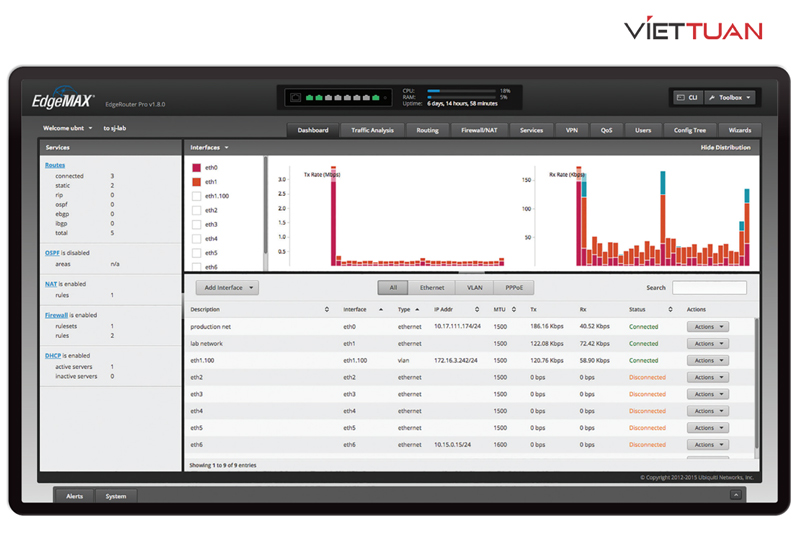
Thiết kế nhỏ gọn, đẹp mắt, tiết kiệm chi phí
Thiết bị định tuyến EdgeRouter X (ER-X) sở hữu thiết kế nhỏ gọn, trang nhã, kích thước chỉ 110 x 75 x 22 mm, trọng lượng nhẹ chỉ 175g. Vỏ kim loại màu đen mờ tinh tế là 1 bản nâng cấp so với các phiên bản vỏ nhựa của các EdgeRouter khác. Nhìn chung, EdgeRouter X là dòng định tuyến cân bằng tải cung cấp hiệu suất tối đa với 1 thiết kế thanh lịch và sáng tạo.
Sản phẩm phù hợp để bàn hoặc lắp đặt gắn tường, có thể được đặt ở hầu hết mọi nơi trNong nhà hoặc văn phòng mà không chiếm quá nhiều diện tích không gian.
Đặc biệt, ER-X cũng được đánh giá là dòng router cân bằng tải cao cấp giá thành tốt so với các dòng cùng phân khúc, giúp tiết kiệm chi phí cho doanh nghiệp.

Bộ định tuyến router Ubiquiti EdgeRouter X được ứng dụng ở đâu?
Với thiết kế nhỏ gọn và trang nhã, giá cả phải chăng, khả năng chịu tải lớn, router cân bằng tải Ubiquiti EdgeRouter X thích hợp cho những nơi đòi hỏi khả năng định tuyến cao và trao đổi dữ liệu lớn, đòi hỏi băng thông mạng cao, mô hình mạng có nhiều thiết bị và muốn tiết kiệm chi phí như: doanh nghiệp nhỏ, hệ thống mạng hộ gia đình, văn phòng nhỏ, nhà hàng, quán cafe, game net, khách sạn, sân bay, ký túc xá , trường học,...
Bên cạnh đó, Ubiquiti EdgeRouter X chỉ là router cân bằng tải chịu tải trung tâm của toàn hệ thống, nhận tín hiệu từ modem nhà mạng xử lý cấp phát internet cho các thiết bị phía sau: Access point, router nhánh, smartphone, laptop… Nó không phải là bộ phát wifi.
Vì vậy nếu bạn đang cần một giải pháp wifi hỗ trợ truy cập 80 - 100 users cùng 1 lúc thì có thể sử dụng combo gồm 01 router EdgeRouter X kèm 01 Wifi UniFi như: UAP-AC-Lite, UAP-AC-LR, UAP-AC-Pro....
Mời các bạn tham khảo hướng dẫn cấu hình Ubiquiti EdgeRouter X từ A đến Z qua video dưới đây:
Mua thiết bị cân bằng tải Router Ubiquiti EdgeRouter X (ER-X) chính hãng ở đâu?
Công ty TNHH Công Nghệ Việt Tuấn là nhà phân phối bộ định tuyến cân bằng tải Ubiquiti EdgeRouter X, giá tốt nhất, đầy đủ giấy tờ CO/ CQ, Datasheet, phụ kiện, hướng dẫn lắp đặt cấu hình chi tiết. Hiện nay, chúng tôi đang là một trong những nhà phân phối các thiết bị router Ubiquiti chính hãng, uy tín hàng đầu.
Với đội ngũ kỹ thuật dày dặn kinh nghiệm được đào tạo bài bản từ các chuyên gia của hãng Ubiquiti, Việt Tuấn cam kết sẽ đem đến cho khách hàng dịch vụ tận tâm và tận tình nhất. Liên hệ ngay với chúng tôi để được hỗ trợ và tư vấn các giải pháp mạng một cách toàn diện nhất cho doanh nghiệp và gia đình của bạn.
Thông tin về hãng Ubiquiti

Ubiquiti Inc. là một công ty công nghệ của Mỹ được thành lập tại San Jose, California vào năm 2003, có trụ sở tại New York. Ubiquiti phát triển, sản xuất và bán các sản phẩm truyền thông dữ liệu không dây và có dây cho các doanh nghiệp và gia đình dưới nhiều thương hiệu. Các dòng sản phẩm của Ubiquiti bao gồm: UniFi, AmpliFier, EdgeMax, UISP, AirMax, AirFiber, GigaBeam và UFiber.
UniFi là thương hiệu phổ biến nhất của hãng Ubiquiti. Unifi bao gồm các dòng sản phẩm thiết bị mạng chuyên nghiệp như: WiFi, Switch, Camera IP, thiết bị điều khiển… Thiết bị mạng UniFi có cấu trúc phần cứng mạnh mẽ, tích hợp nhiều tính năng công nghệ hiện đại, mang tới hiệu suất cao nhất.
Xem thêm
Rút gọn
| Mechanical | |
| Dimensions | 110 x 75 x 22 mm (4.33 x 2.95 x 0.87") |
| Weight | 175 g (6.17 oz) |
| Hardware | |
| Processor | Dual-Core 880 MHz, MIPS1004Kc |
| Memory | 256 MB DDR3 RAM |
| Code Storage | 256 MB NAND |
| Max. Power Consumption | 5W |
| Power Input | 12VDC, 0.5A Power Adapter (Included) or 24V Passive PoE |
| Power Supply | External AC/DC Adapter |
| Supported Voltage Range | 9 to 26VDC |
| Buttons | Reset |
| LEDs | Power, Ethernet 0-4 |
| Wall Mount | Yes |
| Operating Temperature | -10 to 45° C (14 to 113° F) |
| Operating Humidity | 10 to 90% Noncondensing |
| Certifications | CE, FCC, IC |
| Networking Interfaces | |
| Data/PoE Input Port | (1) 10/100/1000 RJ45 Port |
| Data Port | (3) 10/100/1000 RJ45 Ports |
| Data/PoE Passthrough Port | (1) 10/100/1000 RJ45 Port |
Vui lòng để lại số điện thoại hoặc lời nhắn, nhân viên Việt Tuấn sẽ liên hệ trả lời bạn sớm nhất

 Wifi UniFi
Wifi UniFi Wifi Ruckus
Wifi Ruckus WiFi Huawei
WiFi Huawei Wifi Meraki
Wifi Meraki Wifi Aruba
Wifi Aruba Wifi Grandstream
Wifi Grandstream Wifi Ruijie
Wifi Ruijie Wifi Extreme
Wifi Extreme Wifi MikroTik
Wifi MikroTik Wifi EnGenius
Wifi EnGenius Wifi Cambium
Wifi Cambium Wifi LigoWave
Wifi LigoWave Wifi Fortinet
Wifi Fortinet WiFi Everest
WiFi Everest WiFi H3C
WiFi H3C Router Draytek
Router Draytek Router Teltonika
Router Teltonika Barracuda Load Balancer ADC
Barracuda Load Balancer ADC Router Cisco
Router Cisco Load Balancing Kemp
Load Balancing Kemp Load Balancing Peplink
Load Balancing Peplink Router HPE
Router HPE Load Balancing FortiADC
Load Balancing FortiADC  Switch Ruckus
Switch Ruckus Firewall Netgate
Firewall Netgate Firewall Palo Alto
Firewall Palo Alto Firewall WatchGuard
Firewall WatchGuard Firewall Sophos
Firewall Sophos Firewall SonicWall
Firewall SonicWall Firewall FortiNAC
Firewall FortiNAC Firewall Fortiweb
Firewall Fortiweb Firewall Zyxel
Firewall Zyxel Thiết bị lưu trữ NAS Synology
Thiết bị lưu trữ NAS Synology Thiết bị lưu trữ NAS QNAP
Thiết bị lưu trữ NAS QNAP Thiết bị lưu trữ TerraMaster
Thiết bị lưu trữ TerraMaster Thiết bị lưu trữ ASUSTOR
Thiết bị lưu trữ ASUSTOR Dell EMC Data Storage
Dell EMC Data Storage Ổ cứng Toshiba
Ổ cứng Toshiba Ổ cứng Seagate
Ổ cứng Seagate SSD Samsung Enterprise
SSD Samsung Enterprise Ổ cứng Western Digital
Ổ cứng Western Digital RAM Server
RAM Server HDD Server
HDD Server Phụ kiện Server
Phụ kiện Server Modem Gateway 3G/4G công nghiệp
Modem Gateway 3G/4G công nghiệp Switch công nghiệp
Switch công nghiệp Router 3G/4G công nghiệp
Router 3G/4G công nghiệp LoRaWan
LoRaWan Máy tính công nghiệp
Máy tính công nghiệp Firewall công nghiệp
Firewall công nghiệp Camera giám sát
Camera giám sát Tổng đài - điện thoại IP
Tổng đài - điện thoại IP Hệ thống âm thanh
Hệ thống âm thanh Hệ thống kiểm soát ra vào
Hệ thống kiểm soát ra vào Phụ kiện Teltonika
Phụ kiện Teltonika License
License Module, Phụ kiện quang
Module, Phụ kiện quang Adapter & nguồn PoE
Adapter & nguồn PoE





















Mình đang dùng ER-X với Basic Setup Wizard: cấu hình DHCP cho cổng WAN (eth0) và đặt LAN là 10.10.30.1 với DHCP server. Cổng LAN phát địa chỉ IP bình thường nhưng WAN không lấy được IP từ router chính, trong khi một chiếc laptop cắm vào cùng sợi cáp đó thì vẫn nhận IP và truy cập Internet bình thường. Không rõ mình đã sai bước nào trong cấu hình?
Bạn có thể SSH vào ER và sử dụng tcpdump sniffer trên eth0 để xem những gì diễn ra với các yêu cầu DHCP của bạn.
Ngoài ra, hãy thử sao chép địa chỉ MAC vào ER
Mình có mô hình như sau: Nighthawk modem → ER-X → USW-24-PoE → UniFi Mesh AP. Sau sự cố mất mạng của ISP, mình reboot toàn bộ thiết bị và thấy các thiết bị nối qua Mesh AP đều không lấy được IP. Sau khi mình flash cấu hình, cập nhật firmware, cấu hình lại router và AP, giờ chỉ có đúng 1 thiết bị cắm trực tiếp vào switch mới lấy được IP, còn các cổng khác thì vẫn không. Bạn có biết nguyên nhân là gì ko?
Bạn liên hệ trực tiếp với bên mình, với case này bên mình sẽ liên hệ bạn để giải đáp trực tiếp nhé ạ
Mình đang kết nối PC chơi game trực tiếp qua Ubiquiti ER-X với SQM bật sẵn để quản lý băng thông, trong khi các thiết bị khác vẫn kết nối Internet qua WiFi bằng một modem/router khác nhưng chung mạng LAN. Liệu cấu hình này có giúp ping và độ trễ của PC ổn định, giảm lag hơn so với khi mọi thiết bị đều chia sẻ Internet trên cùng một router không?
Chào anh, hiện tại ER-X chỉ quản lý được lưu lượng đi qua nó, nên nếu các thiết bị Wi-Fi vẫn nối qua modem/router D-Link thì SQM trên ER-X sẽ không điều tiết được chúng.
Để ER-X có thể ưu tiên băng thông cho PC chơi game, anh nên đưa D-Link về bridge mode để ER-X trở thành router chính. Khi đó toàn bộ traffic Internet sẽ qua ER-X và SQM có thể kiểm soát công bằng cho mọi thiết bị.
Sau đó, anh chỉ cần mua một Access Point (ví dụ Ubiquiti UniFi AP) gắn vào mạng LAN của ER-X để xử lý Wi-Fi, thay cho D-Link; như vậy chi phí sẽ thấp hơn so với mua router Wi-Fi mới có sẵn SQM, mà vẫn đảm bảo ping và độ trễ ổn định cho PC.
can bang tai va chia mang khac nhau nhieu khong moi cai no co tac dung the nao
Chị có thể tham khảo theo bài viết dưới đây để biết sự khác nhau giữa router và switch chị nhé. https://viettuans.vn/switch-la-gi
loại này ghép dc mấy WAN
Chào anh, Edge Router X có thể chuyển đổi linh hoạt 5 cổng WAN sang Lan hoặc ngược lại anh nhé